当前位置:首页 > 帮助中心 > 如何u盘重装系统,如何用u盘重装系统
如何u盘重装系统,如何用u盘重装系统
朋友们你们好,今天小编来给大家介绍一下如何用u盘来安装Windows系统的方法。如果是没怎么留意系统安装朋友,可能不太清楚现在安装系统不再局限于光盘重装系统或者ghost安装。其实,现在已经有了u盘启动盘重装系统的方法,操作简单易懂,即使是电脑小白也可以轻松操作。好啦,有兴趣的朋友,下面就要和小编一起来看看如何u盘重装系统吧。
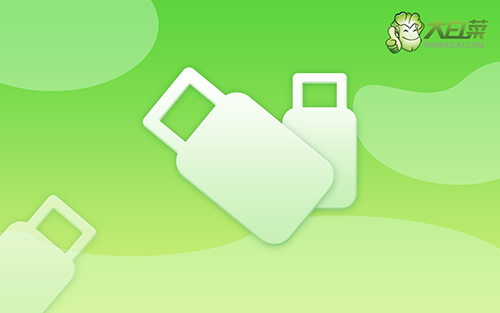
如何用u盘重装系统
第一步:u盘启动盘制作
1、首先,下载大白菜U盘启动盘制作工具最新版,并准备好镜像系统和查询该电脑型号的U盘启动快捷键。
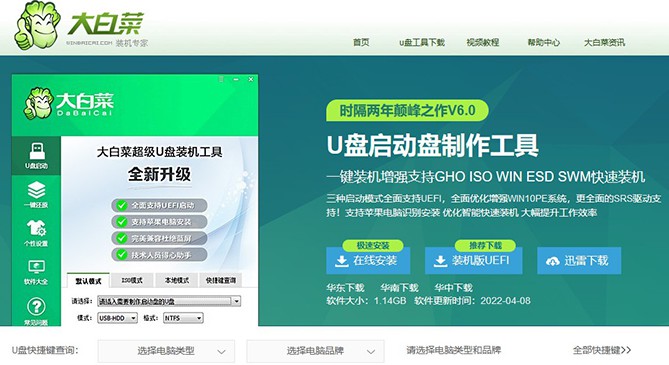
2、打开大白菜制作工具,默认设置,点击一键制作,耐性等待即可。
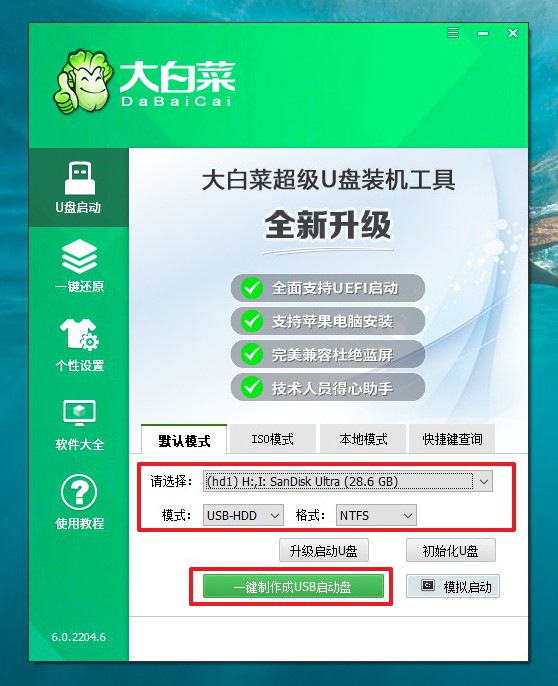
3、完成大白菜U盘启动盘制作后,将镜像系统下载到U盘启动盘中,或者保存在除系统盘外的其他分区中。
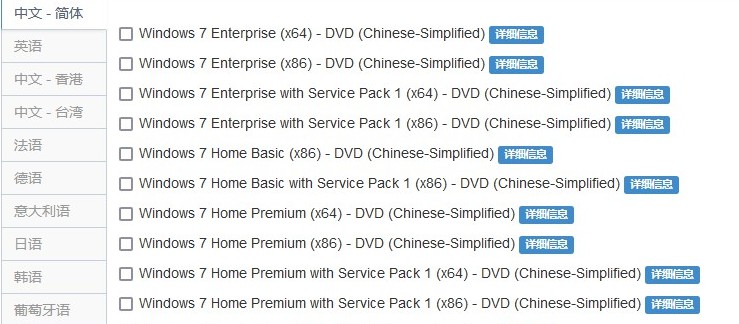
第二步:u盘启动电脑设置
1、确定u盘启动盘制作成功之后,就可以将它插入电脑,按下主机重启按钮。
2、等待电脑出现开机画面时,快速按下U盘启动快捷键,设置U盘启动即可进入winpe界面。
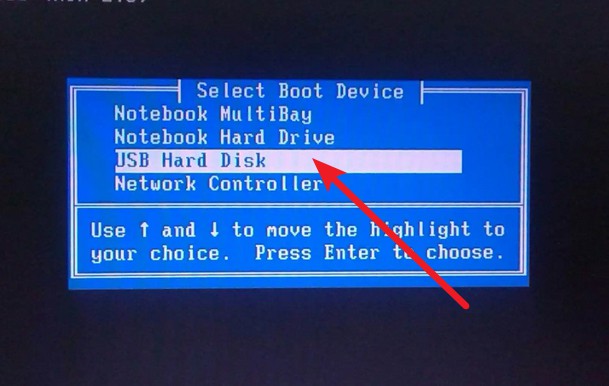
3、最后,选中【1】Win10X64PE(2G以上内存),回车进入winpe桌面。
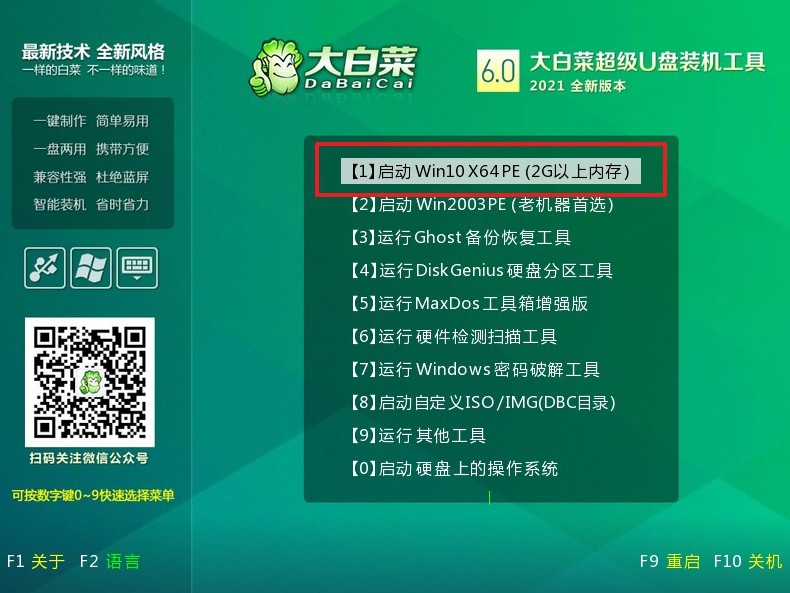
第三步:u盘启动盘装系统
1、在桌面上找到并打开大白菜一键重装,选择“安装系统”,找到win7镜像系统,安装路径为“C盘”,点击“执行”。
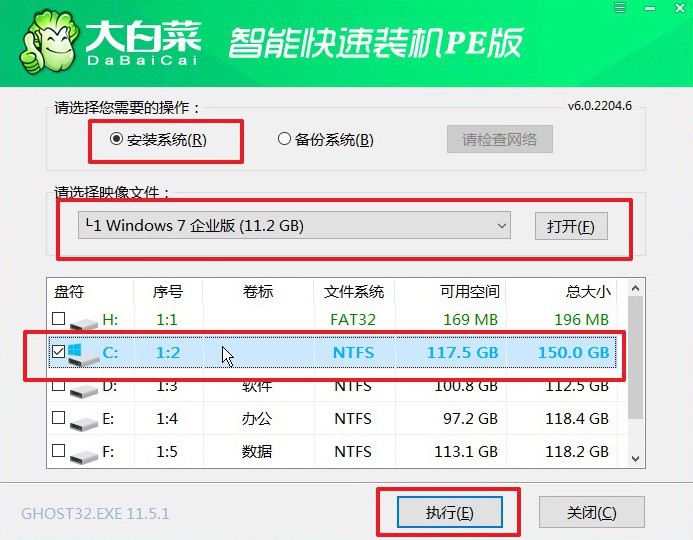
2、稍后弹出还原设置窗口,建议默认勾选,点击“是”进入下一步。
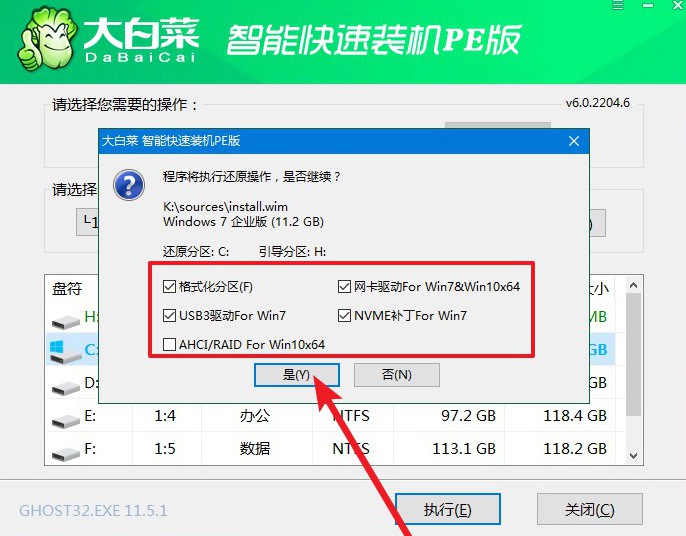
3、电脑弹出重启提示后,注意及时拔出U盘,无需操作,等待电脑进行系统部署阶段,直至成功进入win7桌面,即表明系统重装完成。

上面的操作,就是本次如何u盘重装系统的全部操作了。我们通过u盘启动盘,可以使用原版系统镜像安装,不用担心系统里面会含有什么不好的东西。以前通过ghost安装的时候,由于封装系统的原因,很多时候会误下载到不好的镜像文件,现在就不用担心再出现这个问题了。

